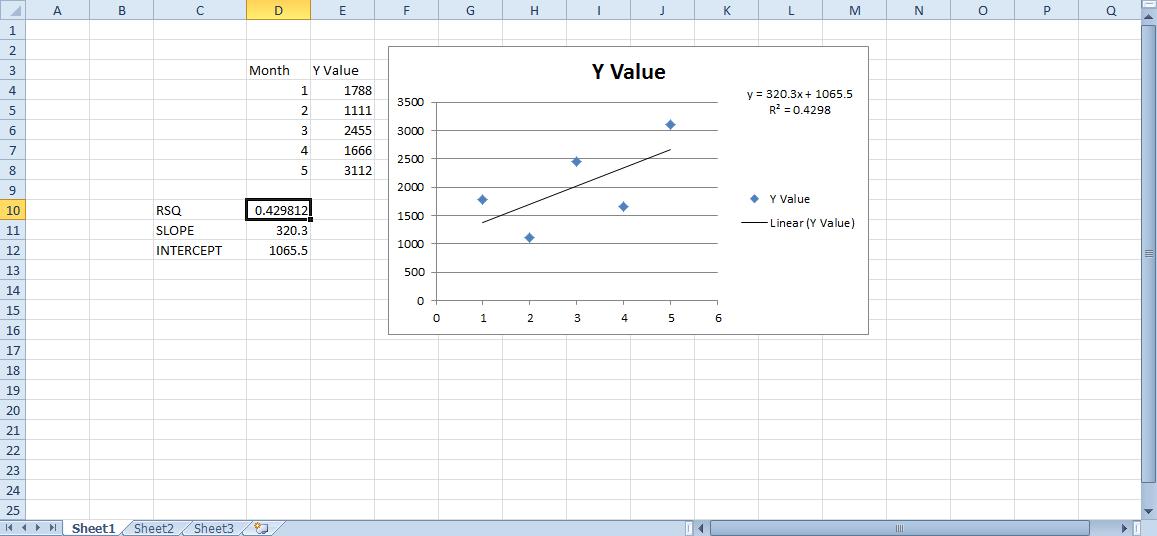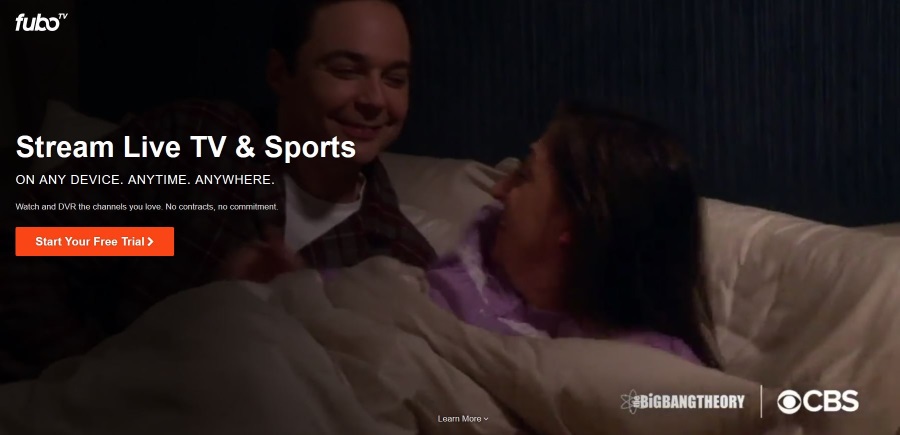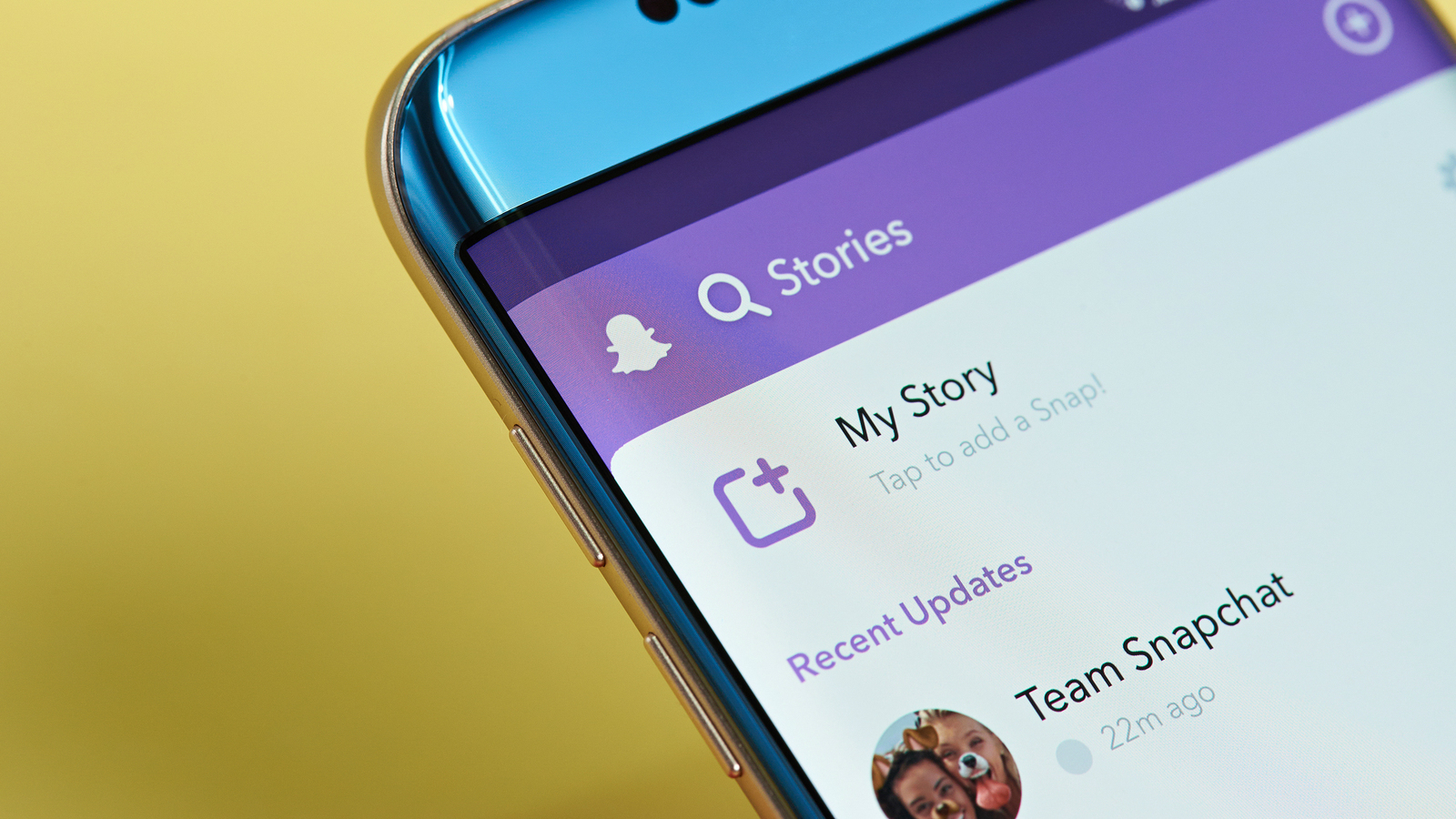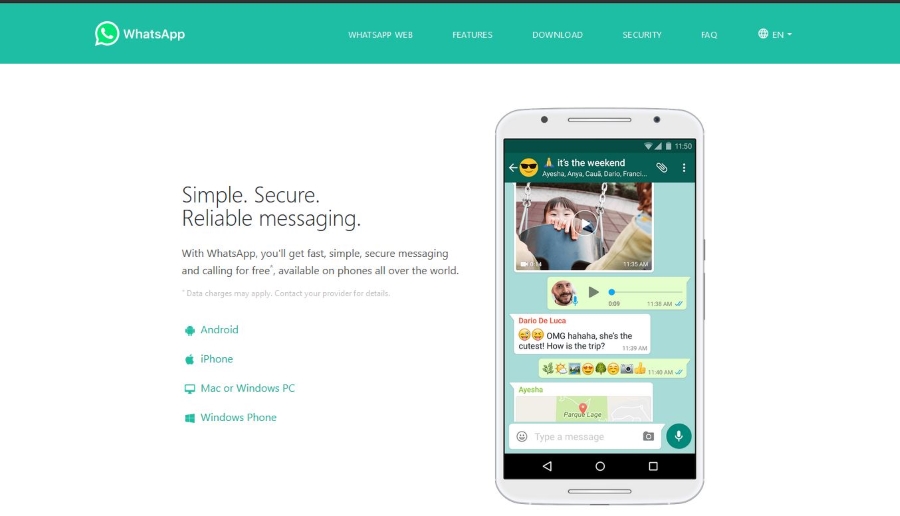Dayakan Sokongan NTFS Pada Android
Menggunakan cakera keras luaran atau pemacu kilat adalah cara yang murah dan mudah untuk meningkatkan utiliti komputer desktop atau komputer riba anda. Sangat mudah untuk membuat fail pada satu mesin, kemudian gunakan pemacu mudah alih untuk memindahkannya ke komputer lain tanpa perlu menggunakan perantara berasaskan awan. Storan luaran juga merupakan cara yang murah untuk memperluas simpanan yang tersedia untuk PC utama anda. Fail media lebih besar dari sebelumnya, dan membuang pemacu luaran 1 atau 2 TB ke PC anda adalah cara mudah untuk menyimpan arkib media anda tanpa perlu membakar cakera.

Alangkah baiknya jika anda dapat memanfaatkan penyelesaian storan ini pada peranti Android anda, bukan? Walau bagaimanapun, kebanyakan peranti ini (terutamanya cakera keras) menggunakan sistem fail NTFS, standard berasaskan Windows. Oleh itu, anda tidak bernasib baik ... atau adakah anda? Ternyata, mendapatkan peranti Android anda untuk menyokong NTFS tidak begitu. Dalam tutorial ringkas ini, saya akan mengajar anda asas menggunakan peranti NTFS pada telefon atau tablet Android anda.
Cara Mengaktifkan Sokongan NTFS Pada Peranti Android Anda
Kaedah ini tidak memerlukan akses root ke peranti anda, tetapi anda memerlukan perkakasan yang disebut USB OTG (On The Go), seperti gambar di bawah. Kabel USB OTG mempunyai hujung lelaki USB-B mikro dan hujung USB Standard-A, yang membolehkan anda menyambungkan peranti USB standard ke peranti Android. Dalam artikel ini kita akan memfokuskan pada menghubungkan peranti penyimpanan tetapi peranti input seperti papan kekunci dan tikus dapat disambungkan. Saya pernah menyambungkan LED USB ke telefon saya sekali.

Untuk mengaktifkan akses NTFS pada peranti Android anda tanpa akses root, pertama sekali anda perlu memuat turun Total Commander dan juga plugin USB untuk Total Commander (Paragon UMS). Total Commander adalah percuma, tetapi plugin USB berharga $ 10. Anda kemudian harus menyambungkan kabel USB OTG ke telefon anda. Sekarang sambungkan peranti storan USB anda ke kabel USB OTG.
Setelah memasang peranti simpanan anda, plugin USB akan memaparkan pop timbul yang bertanya adakah anda ingin membuka Paragon_UMS ketika peranti USB ini disambungkan. Anda juga mempunyai pilihan untuk menggunakan pilihan ini secara lalai ketika peranti USB tertentu disambungkan.
.
Terserah anda jika anda membuka Paragon_UMS secara lalai tetapi setelah mesej ini muncul pilih OK. Anda harus memilih Buka Total Commander untuk mula menyemak imbas fail anda.

Anda kini dapat melihat fail pada peranti storan anda.

Setelah selesai, buka semula Paragon_UMS dan pilih unmount untuk mengeluarkan peranti storan anda dengan selamat.

Kesimpulannya
Kombinasi alat ini sangat berguna. Semakin lama, kita semua bekerja lebih banyak dari peranti mudah alih kita, dan mempunyai akses ke storan luaran (dan peranti lain) dari telefon kita sangat mudah. Daripada bergantung pada komputer anda untuk mengakses pemacu USB, anda boleh melakukan ini dari peranti Android anda dengan kombinasi Paragon_UMS, Total Commander.